
ბევრმა მომხმარებელმა შენიშნა, რომ Microsoft Excel- ში მუშაობის დროს, არის შემთხვევები, როდესაც მონაცემების შეყვანისას უჯრედებში ციფრების ნაცვლად, ჩნდება სახაზინო ფორმის ხატები (#) ბუნებრივია, ამ ფორმით ინფორმაციასთან მუშაობა შეუძლებელია. მოდით, გადავხედოთ ამ პრობლემის მიზეზებს და ვიპოვნოთ მისი გამოსავალი.
პრობლემის გადაჭრა
ფუნტის ნიშანი (#) ან, როგორც მას უფრო სწორად უწოდებენ, ამ უჯრედებში octotorp ჩნდება Excel ფურცელზე, რომლისთვისაც მონაცემები არ ჯდება საზღვრებში. ამიტომ, ისინი ვიზუალურად შეცვლიან ამ სიმბოლოებს, თუმცა, ფაქტობრივად, გამოანგარიშებებში, პროგრამა მაინც მუშაობს რეალური ფასეულობებით, და არა იმ ნიშნებით, რომლებიც ეკრანზე აჩვენებს. ამის მიუხედავად, მომხმარებლისთვის, მონაცემები ამოუცნობი რჩება, რაც იმას ნიშნავს, რომ აქტუალურია პრობლემის მოგვარების საკითხი. რა თქმა უნდა, რეალური მონაცემების ნახვა და ჩატარება ფორმულის ხაზის საშუალებით შეგიძლიათ, მაგრამ მრავალი მომხმარებლისთვის ეს არ არის ვარიანტი.

გარდა ამისა, პროგრამის უფრო ძველ ვერსიებში, გრაფიტები გამოჩნდა, თუ უჯრედის ტექსტური ფორმატის გამოყენების დროს საკანში 1024-ზე მეტი სიმბოლოა. მაგრამ, Excel 2010-ის ვერსიიდან, ეს შეზღუდვა ამოიღეს.
მოდით გავარკვიოთ, თუ როგორ უნდა გადაჭრას მითითებული ჩვენების პრობლემა.
მეთოდი 1: ხელით გააფართოვოთ საზღვრები
მომხმარებლების უმეტესობისთვის მარტივი და ინტუიციური გზა უჯრედის საზღვრების გაფართოება და, შესაბამისად, ბადეების ჩვენების პრობლემის გადასაჭრელად, არის სვეტის საზღვრები ხელით.
ეს კეთდება ძალიან მარტივად. ჩვენ კურსორს ვათავსებთ სვეტების შორის საზღვარზე კოორდინატთა პანელში. ჩვენ დაველოდებით, სანამ კურსორი გადაიქცევა ორმხრივ ისრად. ჩვენ დააჭირეთ მაუსის მარცხენა ღილაკს და, მასზე დაჭერისას, გადავჭერით საზღვრები, სანამ არ დაინახავთ, რომ ყველა მონაცემი ჯდება.

ამ პროცედურის დასრულების შემდეგ, უჯრედი გაიზრდება, ხოლო ზოლების ნაცვლად, გამოჩნდება ნომრები.

მეთოდი 2: შრიფტის შემცირება
რა თქმა უნდა, თუ მხოლოდ ერთი ან ორი სვეტია, რომელშიც მონაცემები არ ჯდება უჯრედებში, სიტუაცია მარტივია გამოსწორებული ზემოთ აღწერილი მეთოდით. მაგრამ რა უნდა გააკეთოს, თუ არსებობს უამრავი ასეთი სვეტი. ამ შემთხვევაში, თქვენ შეგიძლიათ გამოიყენოთ შრიფტის შემცირება პრობლემის გადასაჭრელად.
- შეარჩიეთ ის ადგილი, რომელშიც გვინდა შრიფტის შემცირება.
- ჩანართში "მთავარი" ფირზე ფირფიტაზე შრიფტი გახსენით შრიფტის შეცვლის ფორმა. ჩვენ ვაყენებთ ინდიკატორს იმაზე ნაკლებს, ვიდრე ამჟამად მითითებულია. თუ მონაცემები ჯერ კიდევ არ ჯდება უჯრედებში, მაშინ პარამეტრებს კიდევ უფრო ნაკლებ ვაყენებთ, სანამ სასურველ შედეგს არ მივიღებთ.


მეთოდი 3: ავტომატური სიგანე სიგანე
უჯრედებში შრიფტის შეცვლის კიდევ ერთი გზა არსებობს. ეს ხდება გაფორმებით. ამ შემთხვევაში, სიმბოლოების ზომა არ იქნება ერთნაირი მთლიანი დიაპაზონისთვის, ხოლო თითოეულ სვეტში ექნება საკუთარი მნიშვნელობა, საკმარისია უჯრედში მონაცემების ჩასატარებლად.
- ჩვენ ვირჩევთ მონაცემთა დიაპაზონს, რომელზედაც ჩვენ შევასრულებთ ოპერაციას. მარჯვენა ღილაკით. კონტექსტური მენიუში აირჩიეთ მნიშვნელობა "უჯრედის ფორმატი ...".
- ფორმატირების ფანჯარა იხსნება. ჩანართზე გადასვლა გასწორება. დააყენეთ ფრინველი პარამეტრის გვერდით "ავტომატური სიგანე სიგანე". ცვლილებების დასაფიქსირებლად დააჭირეთ ღილაკს "კარგი".

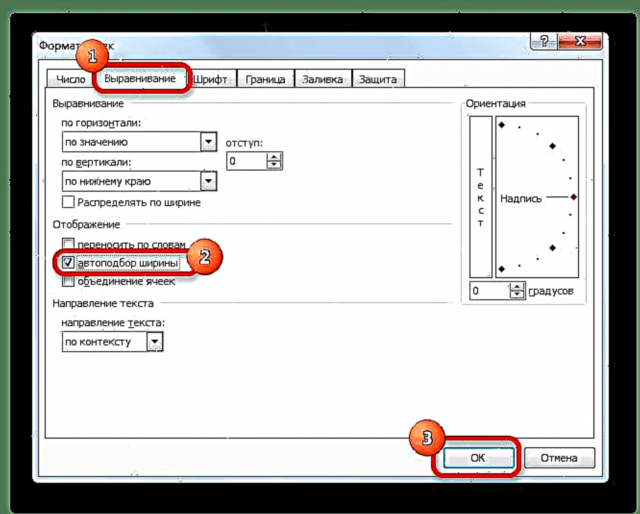
როგორც ხედავთ, ამის შემდეგ საკნებში შრიფტი შემცირდა, უბრალოდ, საკმარისი მონაცემები მათში.
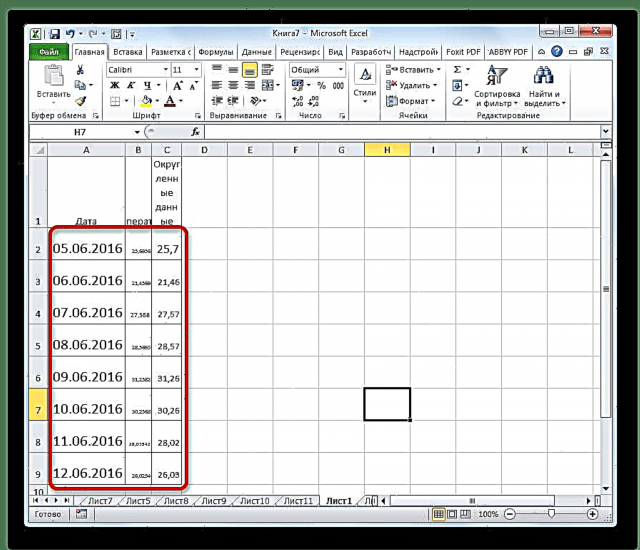
მეთოდი 4: რიცხვების ფორმატის შეცვლა
თავიდანვე გაჩნდა საუბარი, რომ Excel- ის ძველ ვერსიებში ტექსტის ფორმატის შექმნისას ერთ საკანში სიმბოლოების რაოდენობა იყო შეზღუდული. მას შემდეგ, რაც საკმაოდ დიდი მომხმარებელი აგრძელებს ამ პროგრამული უზრუნველყოფის მუშაობას, მოდით განვიხილოთ ამ პრობლემის გადაჭრა. ამ შეზღუდვის დასადგენად, თქვენ მოგიწევთ ფორმატის შეცვლა ტექსტიდან ზოგადად.
- შეარჩიეთ ფორმატირებული ტერიტორია. მარჯვენა ღილაკით. მენიუში, რომელიც გამოჩნდება, დააჭირეთ ელემენტს "უჯრედის ფორმატი ...".
- ფორმატის ფანჯარაში გადადით ჩანართზე "ნომერი". პარამეტრში "რიცხვების ფორმატები" შეცვალოს მნიშვნელობა "ტექსტი" on "გენერალი". დააჭირეთ ღილაკს "კარგი".


ახლა შეზღუდვა ამოღებულია და უჯრედში ნებისმიერი სიმბოლო სწორად იქნება ნაჩვენები.
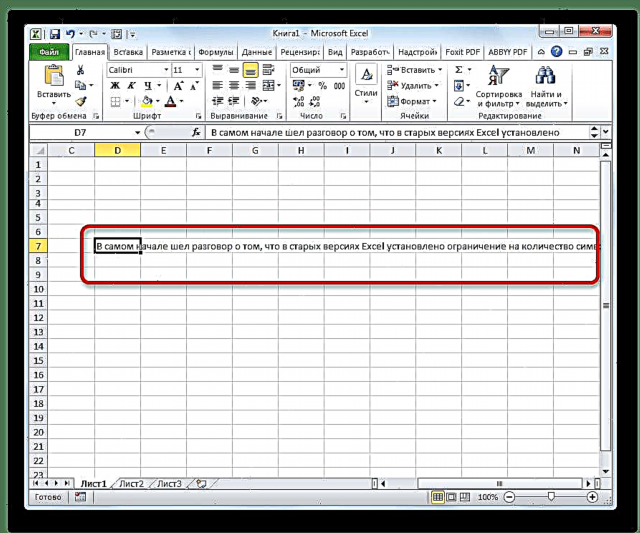
თქვენ ასევე შეგიძლიათ შეცვალოთ ფორმატი ფირზე ლენტით ჩანართში "მთავარი" ინსტრუმენტთა ყუთში "ნომერი"შესაბამის ფანჯარაში შესაბამისი მნიშვნელობის არჩევით.

როგორც ხედავთ, ოქსტოფორის ციფრების ან სხვა სწორი მონაცემების შეცვლა Microsoft Excel- ში არც ისე რთულია. ამისათვის, ან გააფართოვეთ სვეტები, ან შეამცირეთ შრიფტი. პროგრამის უფრო ძველი ვერსიებისთვის, ტექსტის ფორმატის შეცვლა ჩვეულებრივია.











